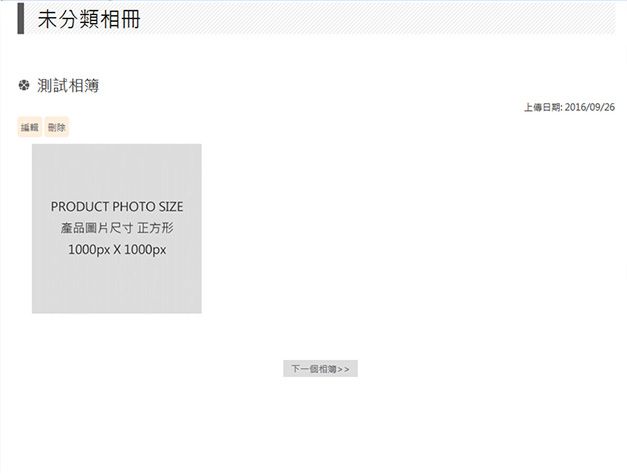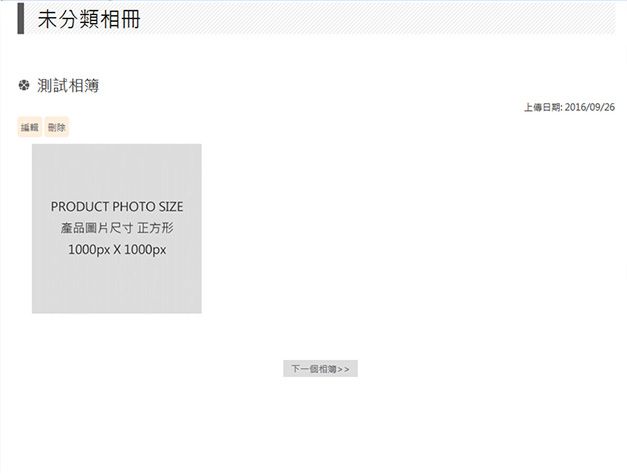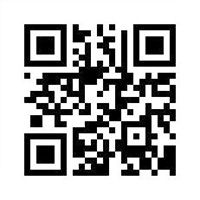css
訊息發佈
XLOG 所支援瀏覽器版本

網站瀏覽器 IE、Chrome、Firefox 或 Safari 請使用最新版本,可順暢且正確地使用完整的服務功能。 如您是安裝 IE6~9 或其他較舊版本瀏覽器,恐無法使用 XLOG 的功能。

Javascript 與 Cookies 支援
瀏覽與使用 xlog 網站功能時,請將 Javascript 與 Cookies 設定為開啟狀態,讓網站程式可正常運作與執行。
若為關閉狀態,網站會顯示錯誤訊息,無法正常瀏覽。
XLOG 提供 XLOG 服務中心為您做
疑難排解,請多多使用
任何有關 XLOG 詢問事項,請使用服務中心註冊成會員登入後,於相關分類中發問,將由相關人員做回覆。
也歡迎您加入 XLOG 服務中心參與相關討論。
申請 XLOG 使用免費信箱注意事項
使用例如:Yahoo、hinet......等免費信箱,容易造成掉信或信件容易被歸類在垃圾信中,請避免使用。
若沒有收到認證信,請到此申請重新寄送認證信。
新增相簿
- 文章分類: 新手教學 - 資料如何輸入
- 5/30/2016
1. 點擊紅框處 " 管理相簿 " 按鈕。
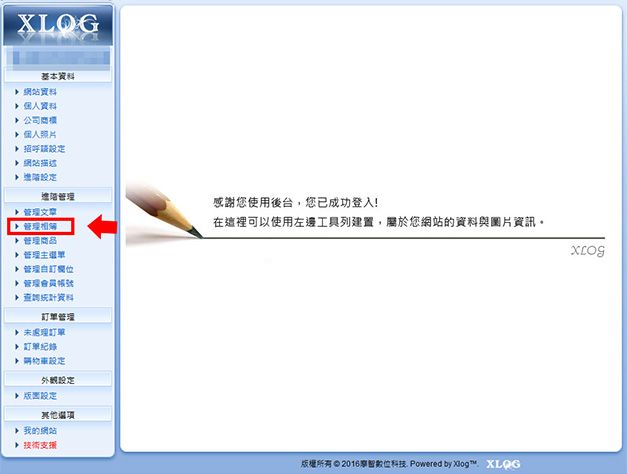
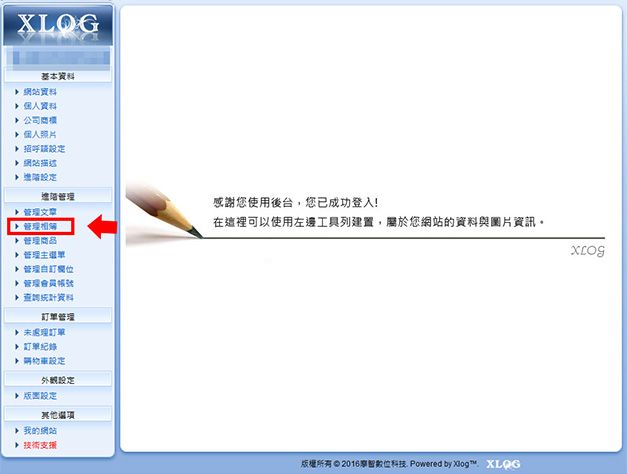
2.
點擊 " 新增相簿 "。


3.
輸入相簿名稱。
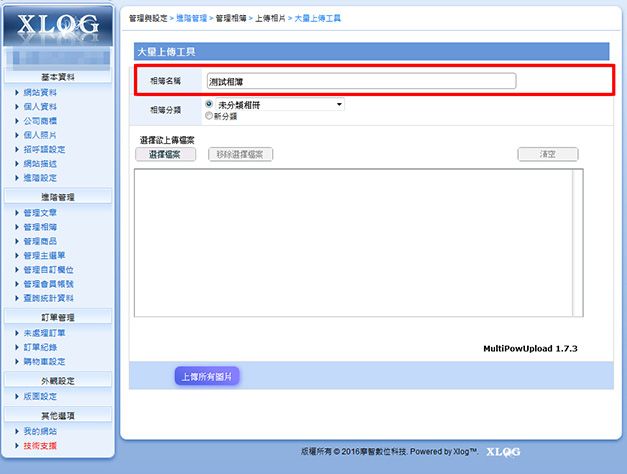
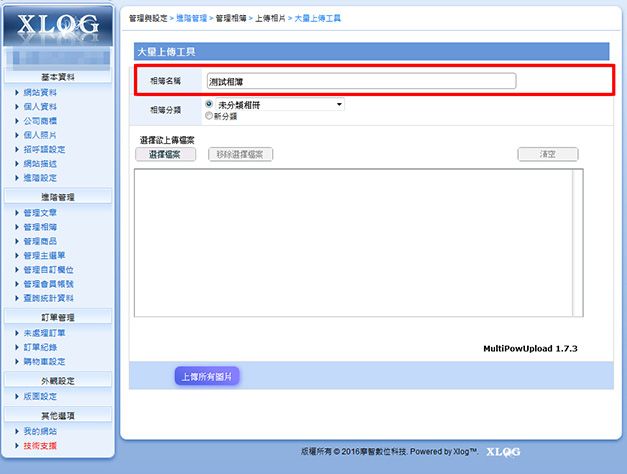
4.
選擇想要上傳的照片,此處支援大量上傳圖片.jpg 功能。
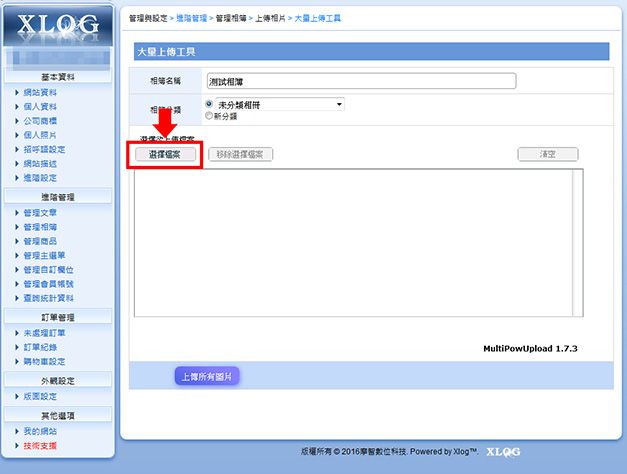
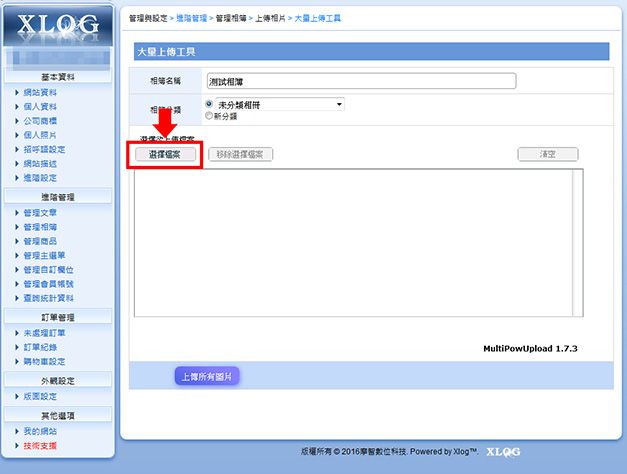
5. 點擊 " 上傳所有照片 " 進行圖片上傳。
* 若需重新選擇可點擊 " 清空 " 按鈕後再選擇圖片。
* 若需移除特定照片,請點擊 " 移除選擇檔案 " 按鈕。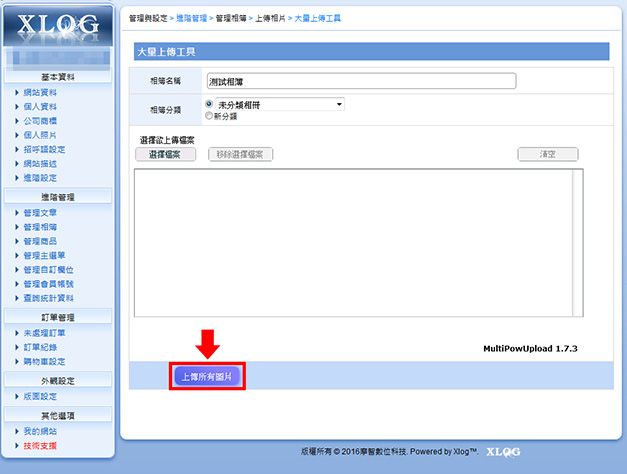
* 若需重新選擇可點擊 " 清空 " 按鈕後再選擇圖片。
* 若需移除特定照片,請點擊 " 移除選擇檔案 " 按鈕。
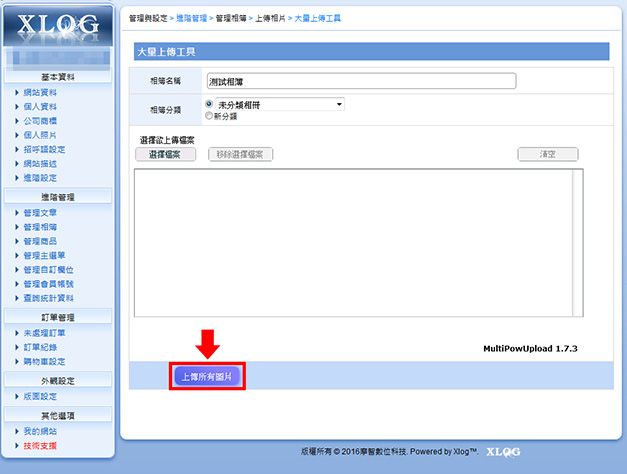
6.
如需輸入相簿介紹可在紅框處輸入相關介紹資料,輸入完成需點擊 " 更新文章 " 按鈕才算完成。
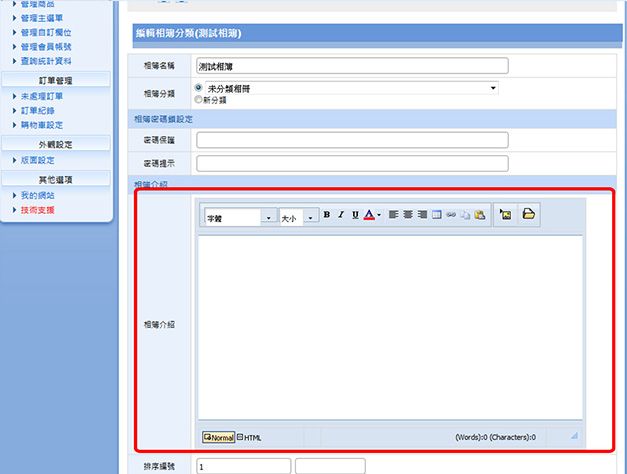
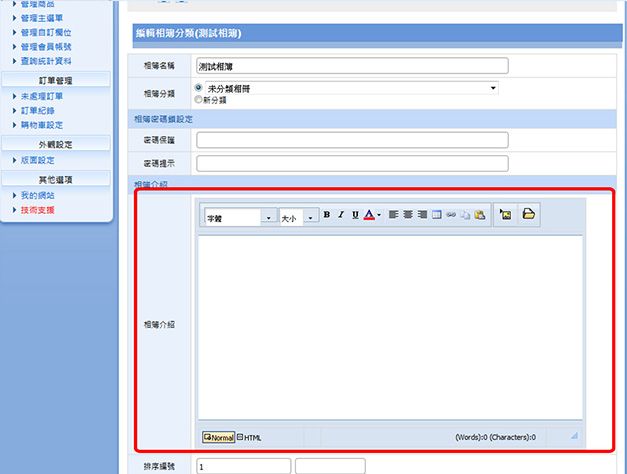
7.
紅框處可設定相簿密碼。
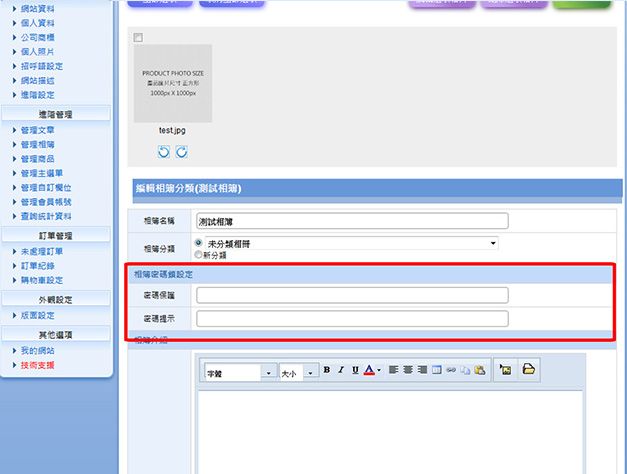
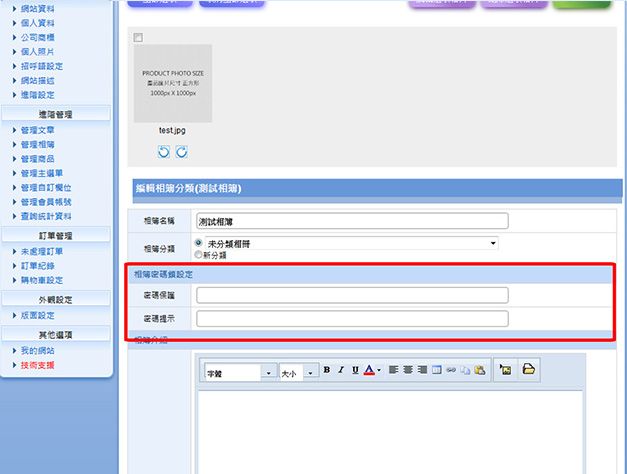
8.
由紅框處可看到先前上傳的照片。


9. 網站即可看到新增的相簿。